Guide ultime pour migrer de WooCommerce vers Magento
Publié: 2020-07-15Doté de fonctionnalités avancées et de grandes performances, attirant les plus grands acteurs du marché, Magento est le roi incontesté du eCommerce. Ayant travaillé avec Magento pendant des années, nous avons perdu le compte du nombre de hordes d'entreprises qui ont migré vers Magento avec les mêmes grands espoirs d'un avenir très prometteur pour leur entreprise.
Actuellement, nous avons découvert que de nombreuses entreprises migrent leurs magasins de WooCommerce vers Magento. C'est facile à comprendre car Magento surpasse WooCommerce dans de nombreux domaines indispensables à la montée en puissance d'une entreprise. Bien que WooCommerce soit une excellente option, comparé à Magento, il semble bien inférieur.
En ce qui concerne le mouvement croissant de WooCommerce vers Magento, nous allons faire la lumière sur les méthodes de migration les plus populaires pour transférer des données de commerce électronique et vous guider à travers la solution ultime pour effectuer la migration WooCommerce vers Magento .
Table des matières
- Préparation
- 1.Déterminer le meilleur moment pour migrer
- 2.Décidez ce qui doit être migré
- 3.Créer une sauvegarde de base de données
- 4.Installez le nouveau magasin Magento
- Décider de la méthode de migration : trois scénarios de migration
- Scénario 1. Migration manuelle
- Scénario #2. Embaucher un développeur/une agence Web
- Scénario #2. Service de migration automatisé
- Comment migrer des données de WooCommerce vers Magento ?
- Étape 1 : Accédez à LitExtension et cliquez sur S'inscrire/Connexion
- Étape 2 : Configurer la migration
- 2.1. Saisir les informations du magasin source
- 2.2. Saisir les informations sur le magasin cible
- 2.3. Choisissez les entités que vous souhaitez migrer
- Étape 3 : exécuter la migration
- Étape 4 : Vérifier le résultat après la migration
- Activités post-migratoires
- 1.Installer des thèmes et des extensions
- 2. Exécutez la migration des données récentes
- Conclusion
Préparation
1.Déterminer le meilleur moment pour migrer
Nous vous recommandons fortement de planifier le bon moment pour migrer les données. C'est probablement le moment où le trafic sur votre site est le plus faible, généralement à minuit ou pendant le week-end. N'oubliez pas que le moment dépend de vos produits et services de manière significative. Par conséquent, vous devez étudier vos analyses et vos rapports pour déterminer la meilleure heure et la meilleure date pour effectuer la migration. Ensuite, vous devez également informer vos clients lorsque votre boutique sera migrée.
2.Décidez ce qui doit être migré
Le processus de migration des données ne sera pas terminé sans une analyse approfondie des éléments de commerce électronique. Vous devez rechercher quelles entités doivent être transférées.
Par exemple, certaines données importantes que vous devriez envisager de déménager dans un nouveau magasin sont :
- Données sur les produits : noms, prix, descriptions, SKU, poids et variantes ;
- Classes, noms et taux d'imposition ;
- Données client—noms, e-mails, adresses et mots de passe ;
- Catégories de produits;
- Informations sur la commande : date, statut, prix, quantités, remises et expédition ;
- Codes de réduction et réductions ;
- Titres de page, dates, URL et descriptions.
3.Créer une sauvegarde de base de données
Peu importe si vous êtes un propriétaire de magasin expérimenté ou juste un débutant. Avant d'apporter des modifications mineures ou importantes à votre site Web, la création d'une sauvegarde est d'une importance primordiale. Comme le cœur de la future base de données n'est rien d'autre que vos entités de commerce électronique, assurez-vous que toute perte d'informations éventuelle est exclue.
Voici comment sauvegarder manuellement votre base de données :
- Téléchargez les fichiers de votre site Web WooCommerce sur votre système local (votre ordinateur). Vous pouvez le faire via :
- Un outil FTP comme FileZilla ;
- Gestionnaire de fichiers dans cPanel de votre compte d'hébergeur.
- Ensuite, vous devez sauvegarder votre base de données. Via le panneau de gestion de la base de données de votre hébergeur, accédez à phpMyAdmin.
- Sélectionnez la base de données dans le fichier wp-config.php .
- Sélectionnez toutes les tables et cliquez sur Exporter .
Pour les instructions de sauvegarde de base de données détaillées, veuillez consulter cet article.
4.Installez le nouveau magasin Magento
Vous ne pouvez pas migrer vers Magento à moins d'en avoir un. Suivez ces instructions pour installer une boutique Magento :
- Téléchargez le progiciel Magento ;
- Configurer FTP ;
- Transférez l'archive Magento sur votre système hébergé avec FileZilla ;
- Exécution de l'assistant de configuration.
Pour avoir une vue d'ensemble de l'installation, consultez une directive détaillée sur "Comment installer un tout nouveau magasin Magento 2". En général, le processus d'installation comporte de nombreuses étapes et nécessite de nombreuses connaissances techniques. Par conséquent, pour gagner du temps et des efforts, vous pouvez vous référer à notre service d'installation de Magento.
Remarque : Il est fortement recommandé de personnaliser le moins possible le magasin cible avant la migration. Différentes personnalisations et modifications de la boutique peuvent influencer le résultat de votre migration de données.

Décider de la méthode de migration : trois scénarios de migration
Le processus de migration des données de WooCommerce vers Magento peut être effectué de trois manières. Cela peut être fait par vous -même , par un développeur engagé pour effectuer la migration ou par un service de migration de panier automatisé .
Scénario 1. Migration manuelle
Cette méthode consiste à exporter les données du magasin depuis WooCommerce et à les importer dans Magento. Il s'agit d'une méthode de migration à forte intensité de main-d'œuvre , nécessitant un niveau d'expérience technique sophistiqué. De plus, lors de l'exportation de bases de données vers des fichiers CSV, la connexion entre les données est perdue et les entités peuvent apparaître au mauvais endroit après l'importation. Par conséquent, pour garantir la compatibilité des données, ainsi que leurs positions exactes, les propriétaires de magasins doivent comparer les formats de fichiers CSV de 2 plates-formes et apporter les modifications nécessaires avant de les importer dans Magento.
Si votre magasin est immense avec des milliers de produits, restez vigilant. Vous serez probablement confronté à des défis techniques liés à la gestion d'une très grande quantité de bases de données, ce sur quoi même un développeur est parfois bloqué.
De plus, la limitation des données importées est un inconvénient majeur à prendre en compte. Magento ne vous permet pas d'importer certaines données telles que les commandes, les SKU de produits, etc. par défaut, vous devrez installer des plugins tiers pour transférer ces données. Vous pouvez consulter un guide détaillé de Magento pour obtenir de plus amples informations.
Scénario #2. Embaucher un développeur/une agence Web
Si vous n'êtes pas sûr de votre expérience technique pour vous attaquer au processus par vous-même, passer à un développeur/une agence Web sera probablement votre solution de choix. Cette méthode implique un développeur ou un groupe de techniciens qui supervisent le processus de reformatage, suivent les jalons et s'en occupent tous.
MageWorx fournit également un service de migration Magento, dans lequel nous divisons l'ensemble de la procédure de transfert de données WooCommerce vers Magento en phases plus petites (base de données, fonctionnalités personnalisées, conception, paramètres SEO, etc.). De cette façon, vous pouvez être rassuré à 100% car des experts s'occuperont directement du processus de A à Z pour vous.
Scénario #2. Service de migration automatisé
Il existe des services et des outils, tels que LitExtension, qui sont développés pour minimiser l'implication humaine dans le processus de migration des données. Ces fournisseurs d'outils de migration automatisés vous offrent un modèle simple et en libre-service dans lequel vous choisissez le panier actuel et celui vers lequel vous vous déplacez, et ils automatiseront la transition pour vous. Fondamentalement, ils aident à transférer le produit, le client, la commande, d'autres données et informations d'un panier à un autre automatiquement, avec précision et en toute sécurité.

En outre, LitExtension fournit des options supplémentaires qui vous permettent d'étendre la possibilité de migration, telles que la migration du mot de passe client, la migration des URL SEO, etc. Le prix est un autre avantage invitant, qui commence à partir de 49 $ seulement . Surtout, vous avez la possibilité de prévisualiser le processus en essayant la démo gratuitement.
LitExtension vous offre la possibilité d'obtenir le coût et le temps estimés pour WooCommerce vers Magento en utilisant l'outil de tarification. Choisissez WooCommerce comme panier source et Magento comme panier cible, puis fournissez le nombre de produits, de clients et de commandes et obtenez immédiatement une estimation du prix et du temps.
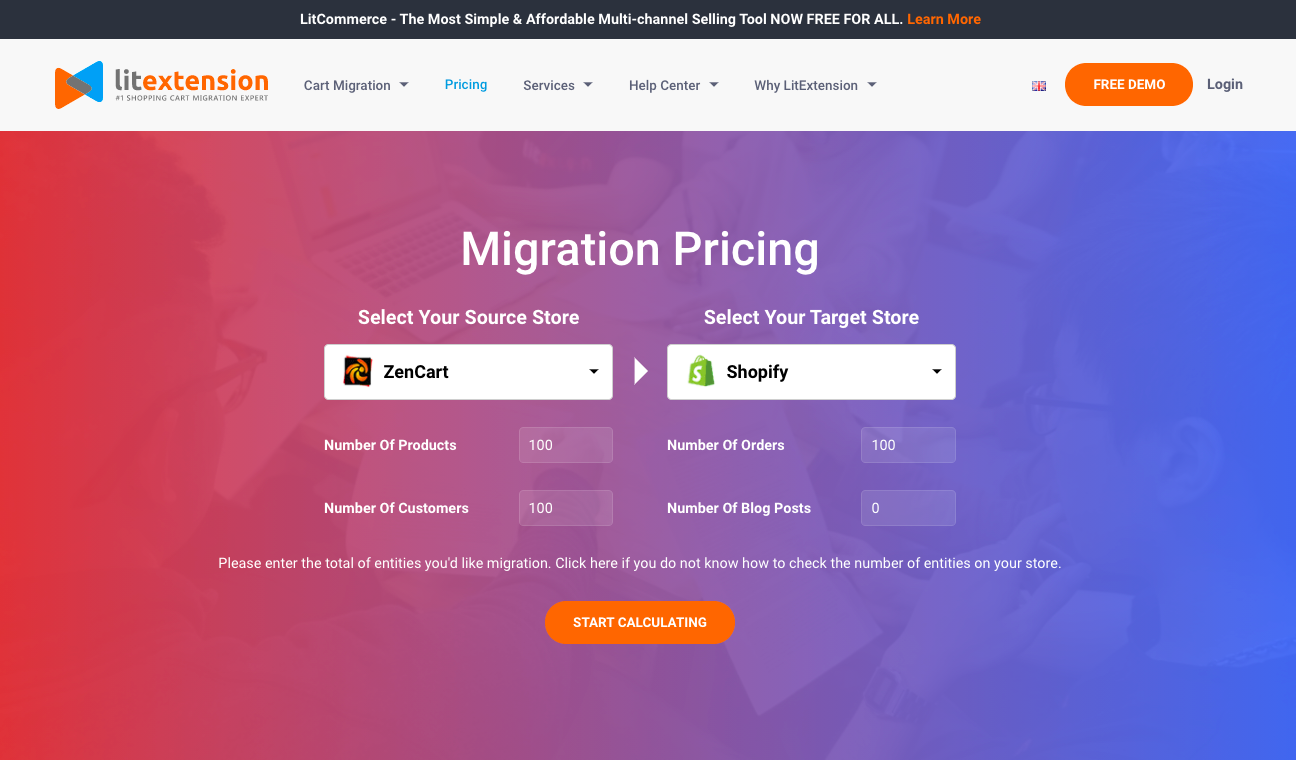
Outil de tarification LitExtension
Dans cet article, nous allons démontrer comment la solution de migration automatisée de LitExtension traite votre transfert de données WooCommerce vers Magento. Allons droit au but.
Comment migrer des données de WooCommerce vers Magento ?
Étape 1 : Accédez à LitExtension et cliquez sur S'inscrire/Connexion
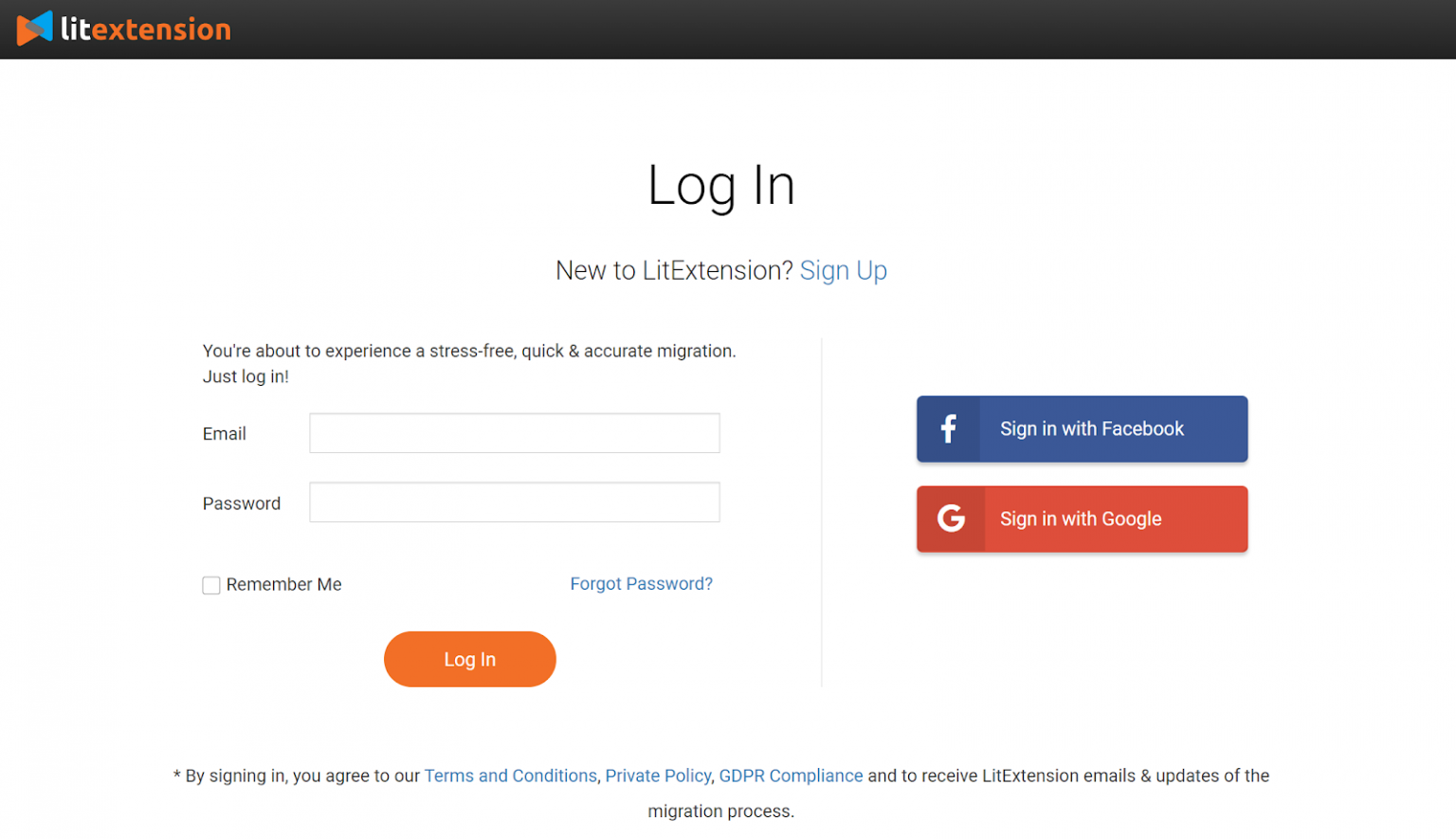
Étape 2 : Configurer la migration
2.1. Saisir les informations du magasin source
Sur la page de migration, cliquez sur " Créer une nouvelle migration" en haut à droite de l'écran.
Choisissez WooCommerce comme panier source et renseignez son URL dans le champ correspondant. Ensuite, cliquez sur Connecteur LitExtension pour télécharger le connecteur. Ce connecteur établira une connexion avec votre ancien magasin. Décompressez-le et téléchargez-le dans le dossier racine de WooCommerce.
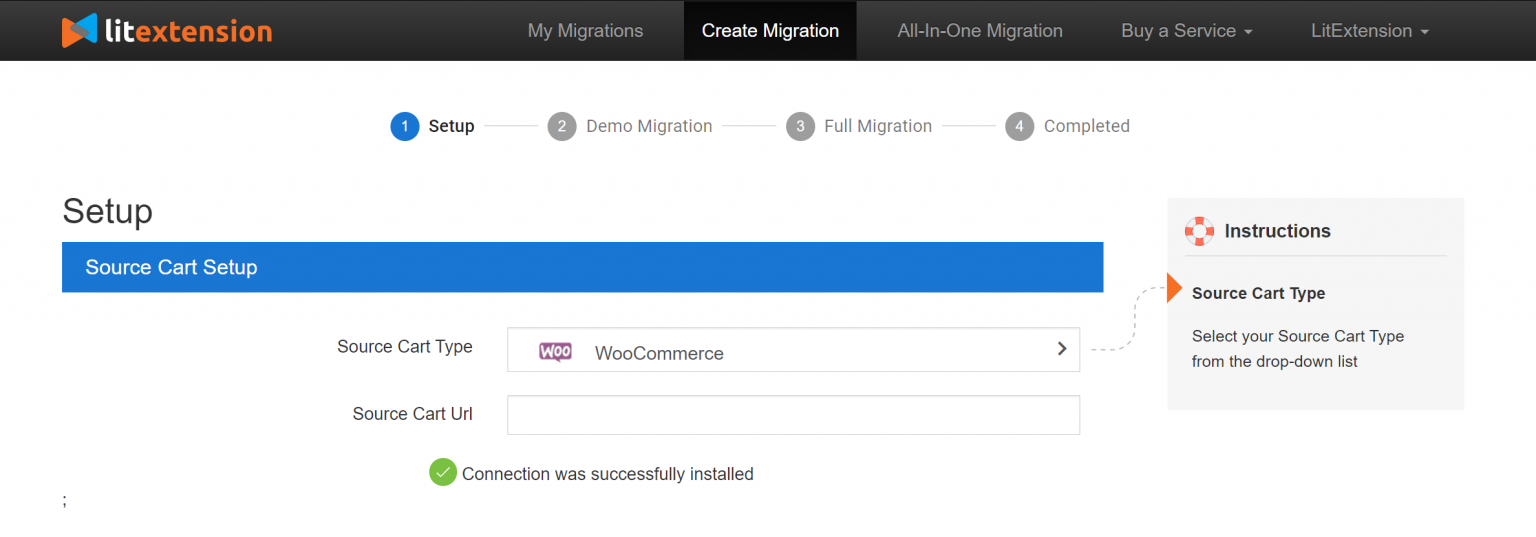
Ici, l'installation du connecteur sera automatiquement vérifiée et informée à l'écran sans vérification manuelle.
2.2. Saisir les informations sur le magasin cible
Vous pouvez pratiquer la même procédure de configuration du magasin cible. Choisissez Magento comme magasin cible Téléchargez LitExtension Connector, extrayez le fichier zip et téléchargez le connecteur dans le dossier racine de Magento.
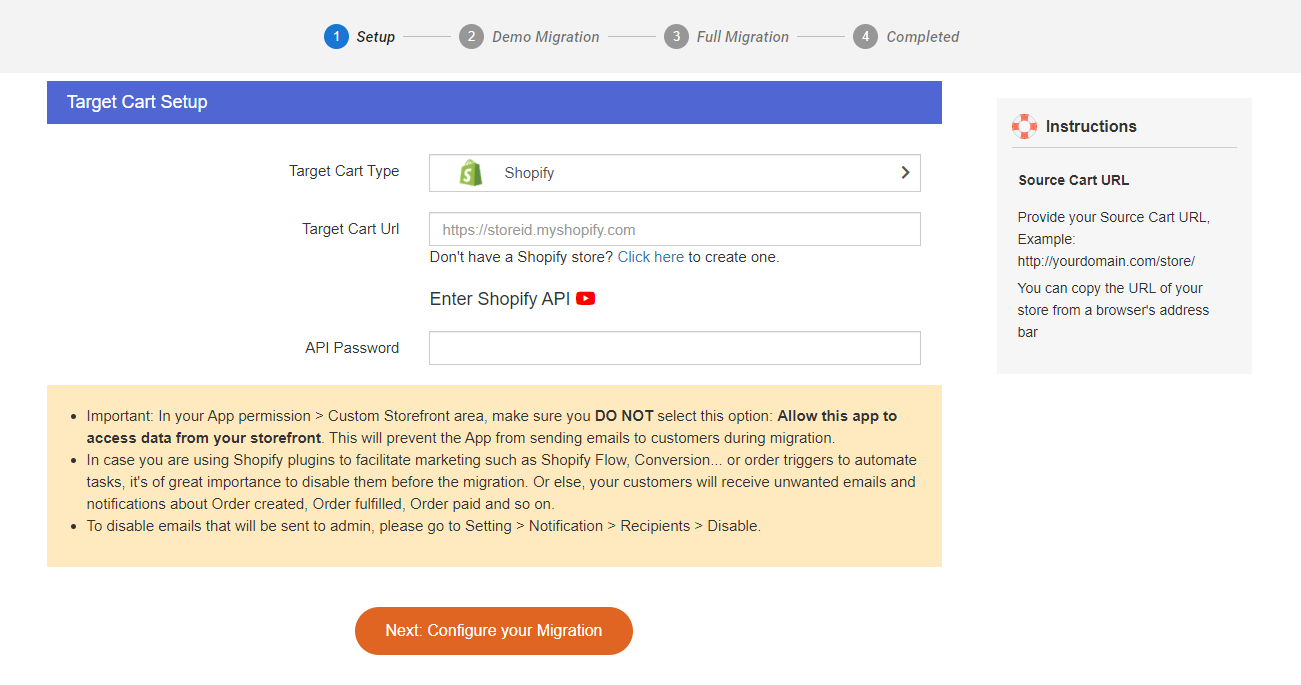
2.3. Choisissez les entités que vous souhaitez migrer
Vous pouvez soit choisir toutes vos données, soit ne choisir que les catégories nécessaires.
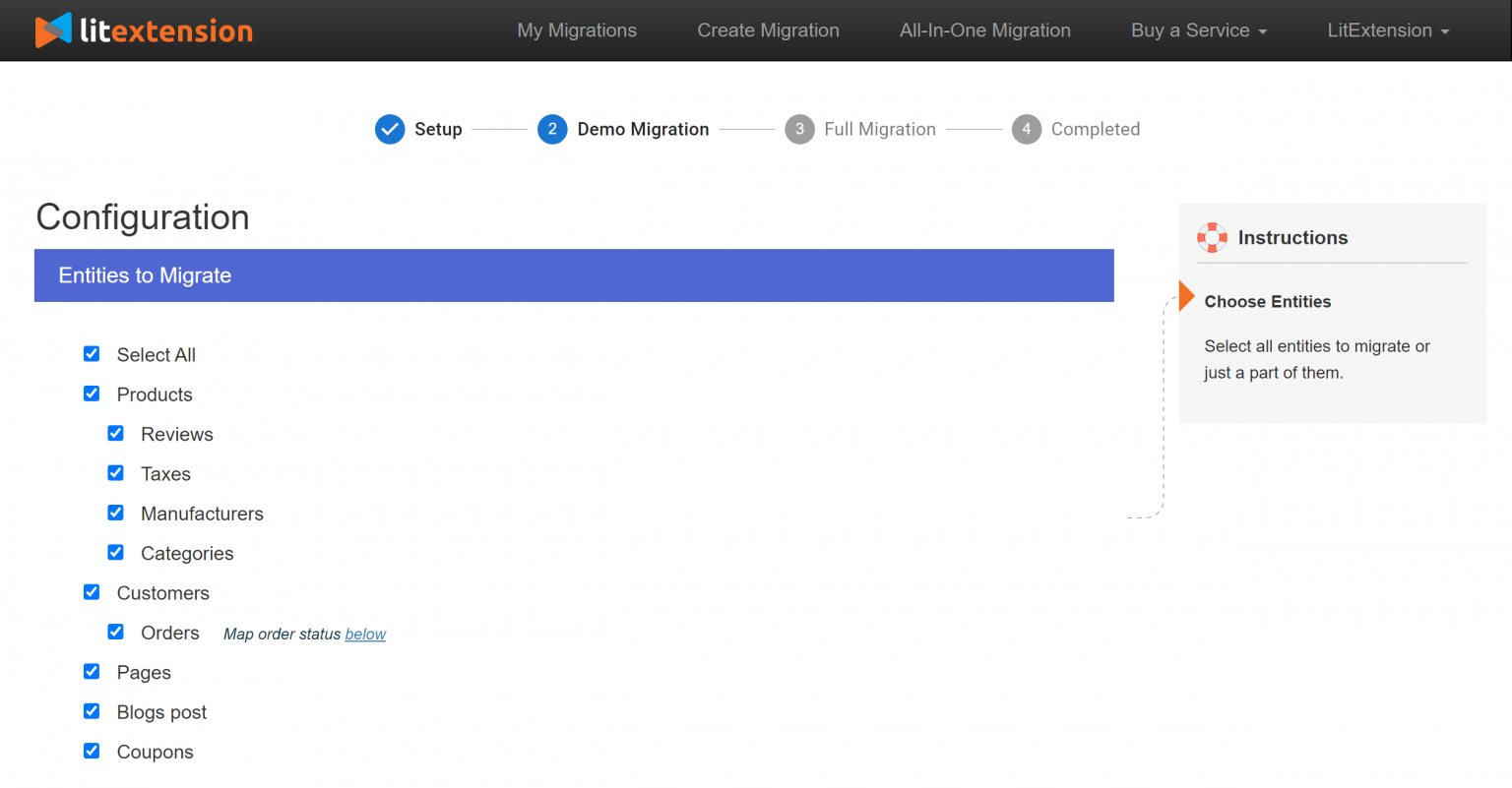
Si vous le souhaitez, à ce stade, vous pouvez sélectionner des options supplémentaires pour étendre la fonctionnalité d'importation de données. Ce service de migration de panier a développé les fonctionnalités pour vous aider à résoudre les problèmes suite à la migration. Par exemple, pour minimiser l'effet SEO après le changement, vous pouvez créer des redirections 301 vers votre magasin cible.
Étape 3 : exécuter la migration
Vous pouvez d'abord essayer une démo ou exécuter une migration complète immédiatement.
- Essayez la démo : avant de procéder à la migration complète, il est fortement conseillé de lancer une migration de démonstration gratuite avec des entités limitées pour voir comment l'outil fonctionne en action. Une fois que vous êtes satisfait du résultat, vous pouvez procéder en toute confiance à une migration complète. Surtout, vous obtiendrez 5 $ sur votre solde utilisé pour la migration complète si jamais vous souhaitez opter pour cela.
- Effectuer la migration complète : veuillez cliquer sur le bouton "Ignorer la migration de démonstration" pour effectuer la migration complète immédiatement. Une fois la migration lancée, elle s'exécutera de manière transparente sur le serveur. Par conséquent, il n'est pas nécessaire de garder votre PC allumé pendant le transfert des données. Il est complètement sûr de l'éteindre! Faites une pause et prenez un café. Vous serez averti par e-mail lorsque le processus sera terminé.
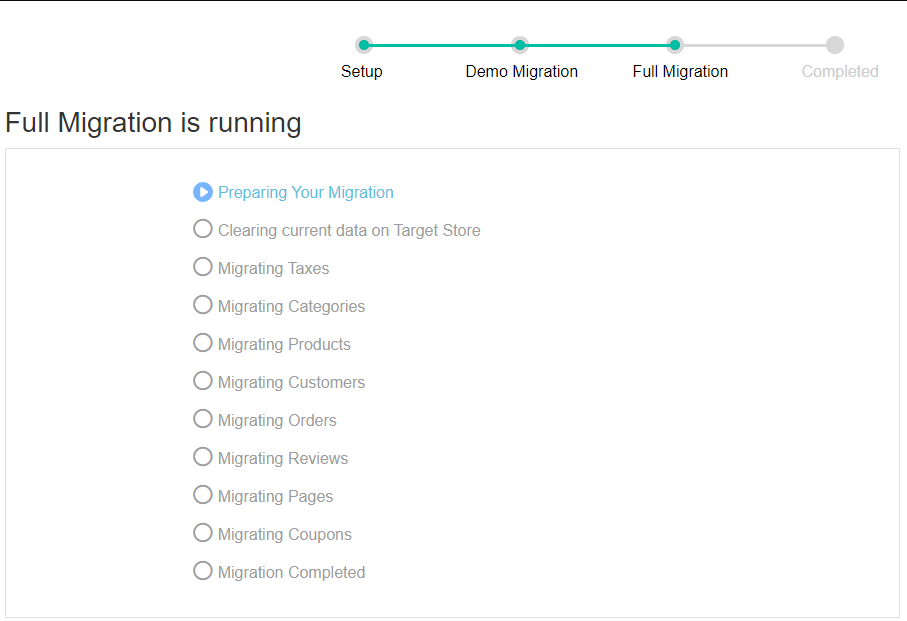
Étape 4 : Vérifier le résultat après la migration
Vous venez de parcourir toutes les étapes nécessaires pour effectuer une migration WooCommerce vers Magento. Accédez maintenant à votre nouvelle boutique et vérifiez si toutes les entités, le code personnalisé et les extensions ont été correctement migrés.
En outre, pour que les données s'affichent sur le frontend, vous devez exécuter la ligne de commande (connexion avec SSH) pour redimensionner les images, réindexer et vider le cache comme suit :
catalogue bin/magento:images:redimensionner
cache bin php/magento:nettoyer
php bin/cache magento : vider
indexeur php bin/magento : réindexer
Remarque : Les produits en rupture de stock sont désactivés par défaut sur la boutique Magento. Cela signifie qu'ils ne seront pas affichés sur le frontend et ne seront pas visibles pour vos clients.
Pour afficher ces produits, vous devez suivre ces étapes :
- Allez dans Système > Configuration > Catalogue > Inventaire > Options de stock > Choisissez « Oui » dans Afficher les produits en rupture de stock et cliquez sur « Enregistrer la configuration ».
Activités post-migratoires
Vous venez de terminer la migration de WooCommerce vers Magento. Cependant, certaines tâches doivent être effectuées pour terminer complètement votre nouveau magasin.
1.Installer des thèmes et des extensions
Votre nouvelle boutique Magento ne sera pas complète sans se vêtir d'un nouveau look et étendre ses fonctionnalités avec des extensions. Il existe de nombreux thèmes magnifiques et des extensions puissantes qui peuvent être bien adaptées à vos besoins en matière de fonctionnalités, de style et d'entreprise.
2. Exécutez la migration des données récentes
Après le processus de migration des données, vous allez configurer le nouveau magasin pendant un certain temps. Vous aurez affaire à la personnalisation de la conception, à la découverte du nouveau panneau d'administration ou à l'exploration de nouvelles fonctionnalités de référencement. En attendant, votre ancienne boutique WooCommerce reste active et continue de recevoir des commandes. Alors, le souci ici est de savoir comment vous allez transférer les nouvelles entités vers la boutique Magento ?
Si vous effectuez la migration avec LitExtension, il existe une solution unique pour de telles occasions appelée Migration de données récentes. Il s'agit d'un service supplémentaire vous permettant de transférer automatiquement tous les nouveaux produits, clients et commandes après le changement de plateforme complet.
De plus, avec LitExtension, vous pouvez migrer vos données récentes, sans frais supplémentaires, jusqu'à 3 mois après votre migration complète.
Conclusion
Choisir la bonne solution de migration n'est pas moins important que de choisir la bonne plateforme vers laquelle migrer. Cela fera ou détruira toute la performance de votre entreprise. Ci-dessus, nous vous avons montré le processus de migration complet de WooCommerce vers Magento. Nous espérons qu'avec ce guide, vous pourrez mieux planifier votre transition et éviter tout problème éventuel. N'hésitez pas à nous contacter ou à laisser un commentaire pour toute question que vous pourriez avoir !
